نمی توانید بفهمید لپ تاپ ویندوز 11 شما چقدر آب دارد؟ با این راهنما نشانگر باتری را برگردانید.
پیگیری میزان شارژ باقی مانده در باتری لپ تاپ شما آسان است. بهطور پیشفرض، نگه داشتن ماوس روی نماد باتری در سینی سیستم، تخمین زمان باقیمانده باتری را به همراه درصدی نمایش میدهد. گاهی اوقات، تخمین زمان از بین میرود، و شما را مجبور میکند تا میزان زمان استفاده را که تنها بر اساس درصد باقی مانده است، بررسی کنید.
در اینجا نحوه دریافت تخمین باقیمانده باتری مفید است که دوباره نشان می دهد که آیا از نوت بوک شما ناپدید شده است.
تخمین زمان کجا رفت؟
چند دلیل احتمالی وجود دارد که چرا تخمین زمان ناپدید شده است. این تغییر اغلب پس از ارتقاء به ویندوز 11 اتفاق می افتد، اما حتی به روز رسانی ساده سیستم عامل نیز می تواند باعث آن شود. ممکن است بهروزرسانی بعدی مشکل را برطرف کند، اما همیشه اینطور نیست.

کاملاً مشخص نیست که علت اصلی چیست. ممکن است درگیری در رجیستری باشد که می تواند در طول فرآیند به روز رسانی رخ دهد. همچنین به نظر می رسد که مایکروسافت عمداً در برخی به روز رسانی ها آن را غیرفعال کرده است. شاید به این دلیل که این شرکت در حال کار بر روی تنظیمات برق و باتری برای به روز رسانی آینده است.
نحوه فعال کردن تخمین زمان باتری در رجیستری
علت ناپدید شدن آن هرچه باشد، تخمین زمان باتری همچنان بخشی از سیستم عامل است. و با کمی تغییر رجیستری، می توان آن را دوباره در معرض دید قرار داد.
مثل همیشه، ایده خوبی است که قبل از ایجاد هر گونه تغییری از رجیستری نسخه پشتیبان تهیه کنید. این فقط یک ویرایش جزئی است و نباید مشکلی ایجاد کند، اما بهتر است در امان باشید تا متاسف باشید.
- روی Windows Search کلیک کنید و Regedit را تایپ کنید تا ویرایشگر رجیستری را پیدا کنید. نیازی نیست Run as Administrator را انتخاب کنید. فقط نتیجه جستجو را انتخاب کنید.
- با باز بودن ویرایشگر رجیستری، به مسیر زیر بروید: HKEY_LOCAL_MACHINE\SYSTEM\CurrentControlSet\Control\Power.
- اگر کلید روشن/خاموش وجود ندارد، روی Control در پانل ناوبری راست کلیک کرده و New > Key را انتخاب کنید. نام کلید رجیستری جدید را Power بگذارید.
- روی کلید Power کلیک راست کرده و New > DWORD (32-bit) Value را انتخاب کنید. نام این DWORD را به عنوان EnergyEstimationEnabled تنظیم کنید.
- روی DWORD جدید دوبار کلیک کنید و Value data را روی 1 تنظیم کنید. برای بستن پنجره روی Ok کلیک کنید.
- دو مرحله قبل را برای ایجاد دو مقدار DWORD دیگر به نامهای EnergyEstimationDisabled و UserBatteryDischargeEstimator تکرار کنید.
- شما نیازی به تغییر داده های Value برای اینها ندارید، زیرا آنها باید به طور پیش فرض مقدار 0 را داشته باشند.
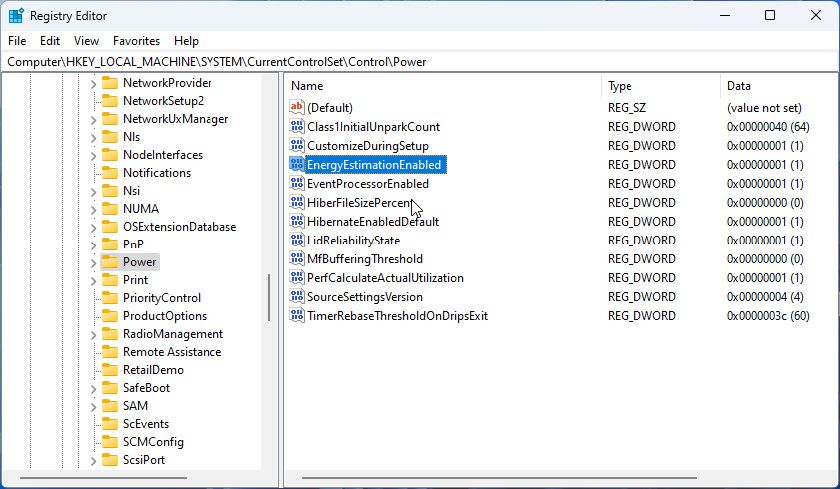
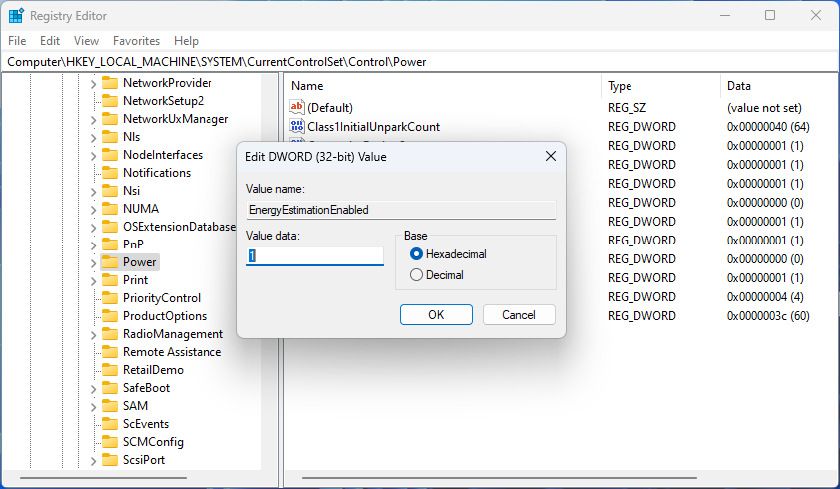
ویرایشگر رجیستری را ببندید و لپ تاپ خود را مجددا راه اندازی کنید. هنگامی که روی نماد باتری در سینی سیستم میروید، باید زمان تخمینی باقی مانده را نشان دهد. و در حالی که در آن هستید، نحوه افزودن میانبرها به System Tray را بررسی کنید تا حتی مفیدتر شود.
رفع کمبود تخمین زمان باتری در ویندوز
به راحتی نمی توانید تخمین زمان باقی مانده باتری را ببینید، احتمالاً شما را در شب بیدار نگه نمی دارد. اما اگر از لپ تاپ خود دور از منبع تغذیه استفاده کنید، یک ویژگی مفید است. خوشبختانه، چند دقیقه صرف ویرایش رجیستری مشکل را برطرف می کند، بنابراین همیشه می دانید چقدر طول می کشد تا باتری شما تمام شود.
